August 8
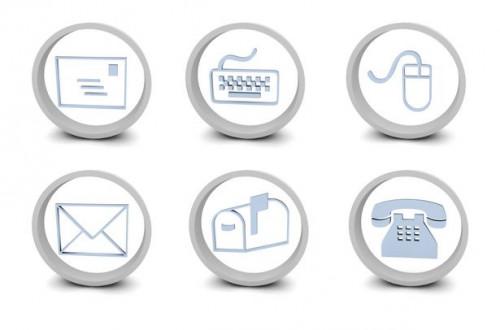
Microsoft Outlook Rubrica personale è una caratteristica che è stata gradualmente eliminata e sostituita con nuove cartelle Contatti di Outlook. Tuttavia, la necessità può sorgere per aggiungere alla vostra installazione di Outlook creato in precedenza una Rubrica personale. Aggiunta la Rubrica personale di Microsoft Outlook è un compito facile che vi permetterà di accedere alle indirizzi memorizzati all'interno. Si consiglia di convertire tutti i file vecchi Rubrica personale nel formato nuovi contatti, che consente una maggiore flessibilità e la possibilità di aggiungere nuovi dati, come compleanni e anniversari, ai propri contatti.
1 Avviare Microsoft Outlook. Una volta che il programma è stato caricato, fare clic sul menu "Strumenti" e poi sul "... Account di posta elettronica" opzione. Verrà avviata la procedura guidata Account di posta elettronica.
2 Selezionare il pulsante di opzione dal titolo "Aggiungere una nuova directory o rubrica" e fare clic sul pulsante "Avanti". La schermata successiva si presenterà con una lista dei servizi di directory disponibili. Fare clic sul pulsante di opzione dal titolo "Altre rubriche" e fare clic sul pulsante "Avanti".
3 Verrà presentato con una schermata che chiede se si desidera configurare un Rubrica di Outlook o una rubrica personale. Evidenziare la scelta "Rubrica personale" e fare clic sul pulsante "Avanti".
4 Assegnare un nome alla rubrica con un titolo descrittivo nella casella di testo intitolato "Nome". È possibile sfogliare alla posizione del file della rubrica utilizzando il pulsante "Sfoglia". Selezionare un pulsante di opzione per specificare se si desidera nomi ordinati per "Nome" (John Smith) o "Cognome" (Smith, John). Una volta terminato, fare clic sul pulsante "OK".
5 Si potrebbe ottenere una finestra di dialogo che indica, "L'account di posta elettronica che avete appena aggiunto non inizierà fino a quando si sceglie Esci dal menu File, quindi riavviare Microsoft Outlook." Fare clic sul pulsante "OK". Chiudere Microsoft Outlook e poi rilanciarlo. La rubrica si è aggiunto dovrebbe essere elencata nella lista delle cartelle di Outlook. È possibile fare clic su di esso per accedere agli indirizzi all'interno.
6 Se si desidera convertire il file della Rubrica personale in una nuova cartella Contatti, fare clic sul menu "File" e selezionare l'opzione "... Importazione ed esportazione". Selezionare l'opzione "Importa dati da altri programmi o file" e fare clic sul pulsante "Avanti". Selezionare "Rubrica personale" e fare clic sul pulsante "Avanti". Quando viene chiesto di selezionare il file di destinazione, selezionare "Contatti" e fare clic sul pulsante "Avanti". Fare clic sul pulsante "Fine", e le vostre voci della rubrica verranno importati in Contatti di Outlook.
